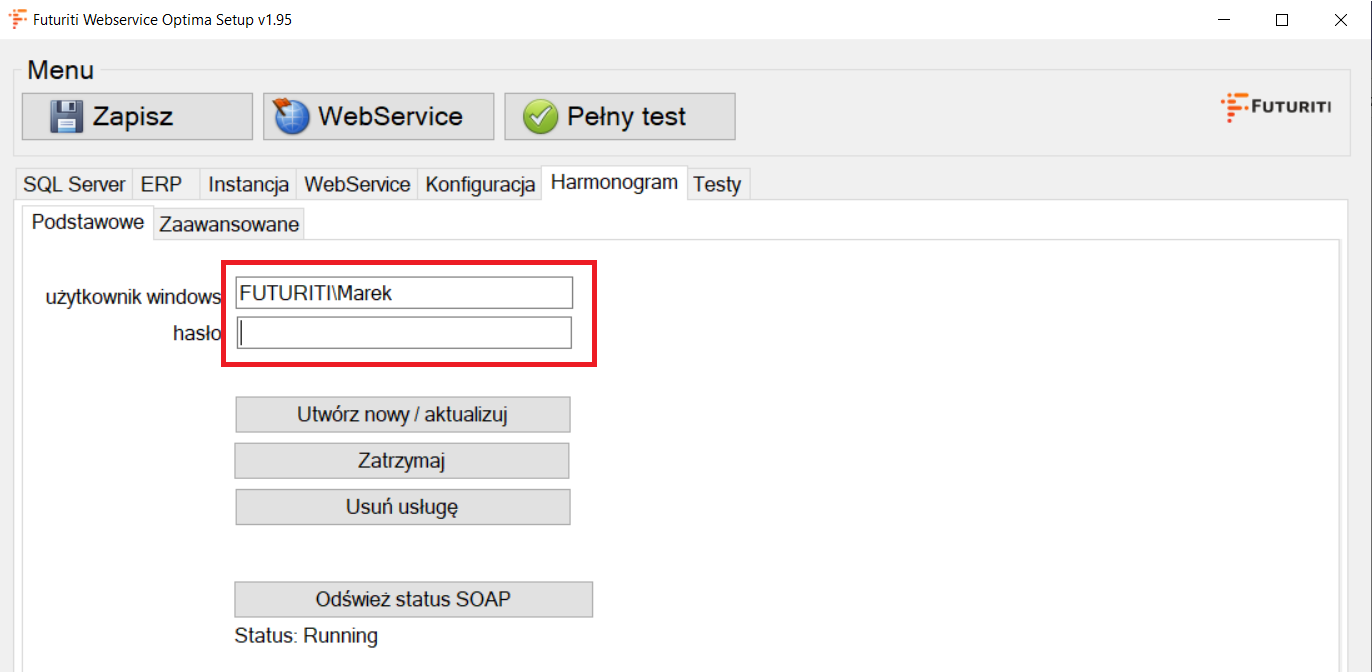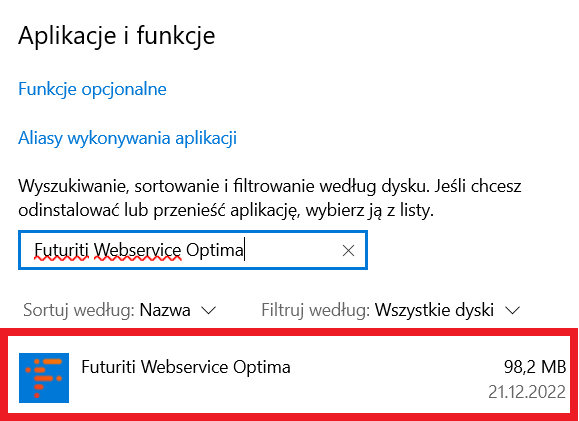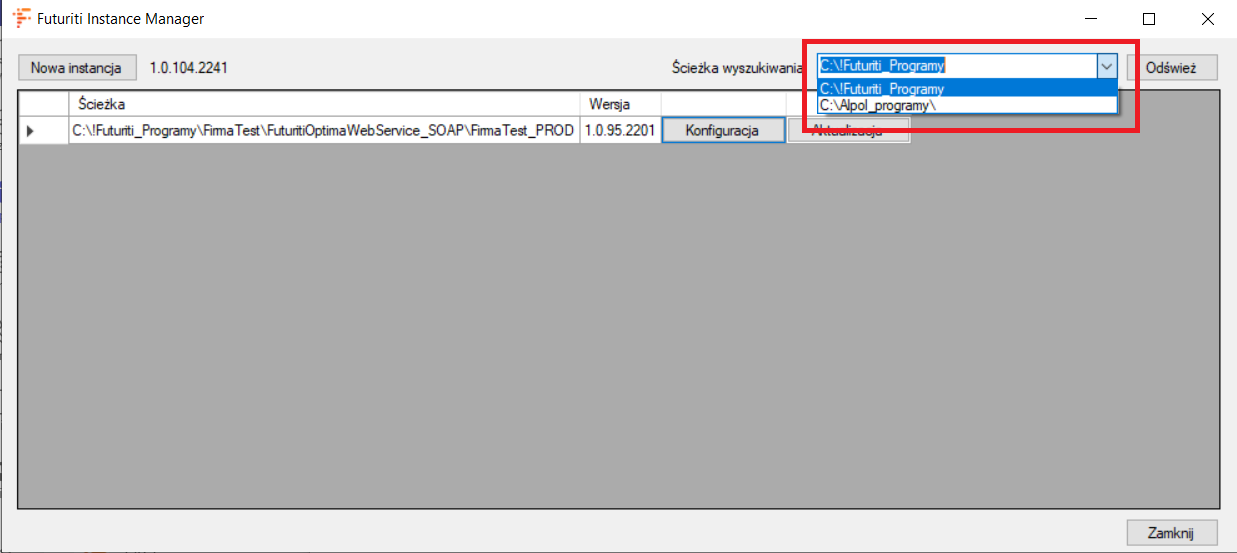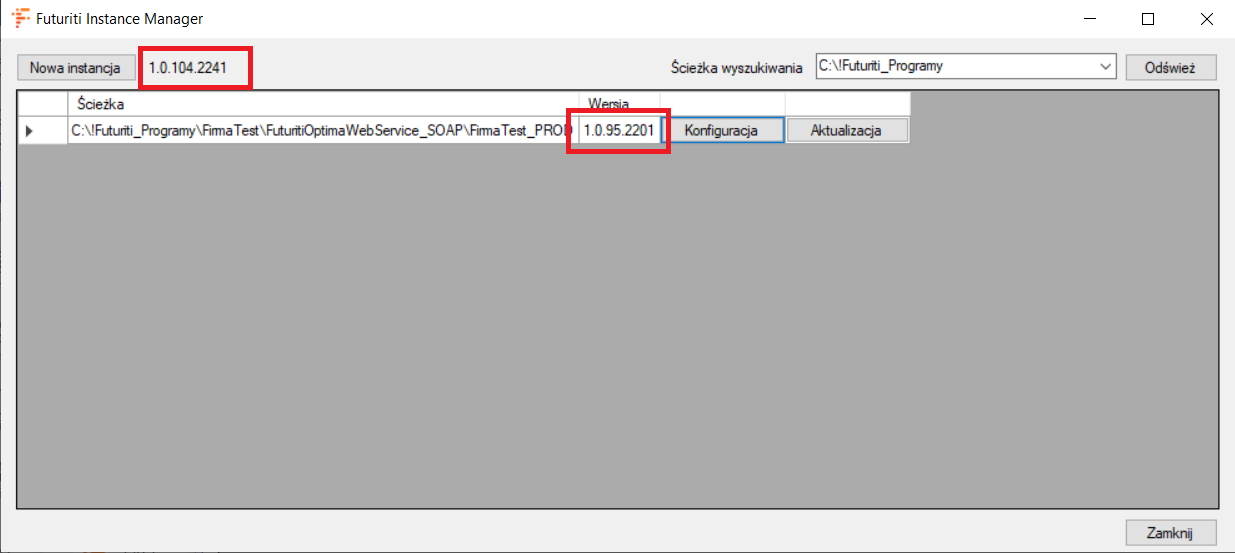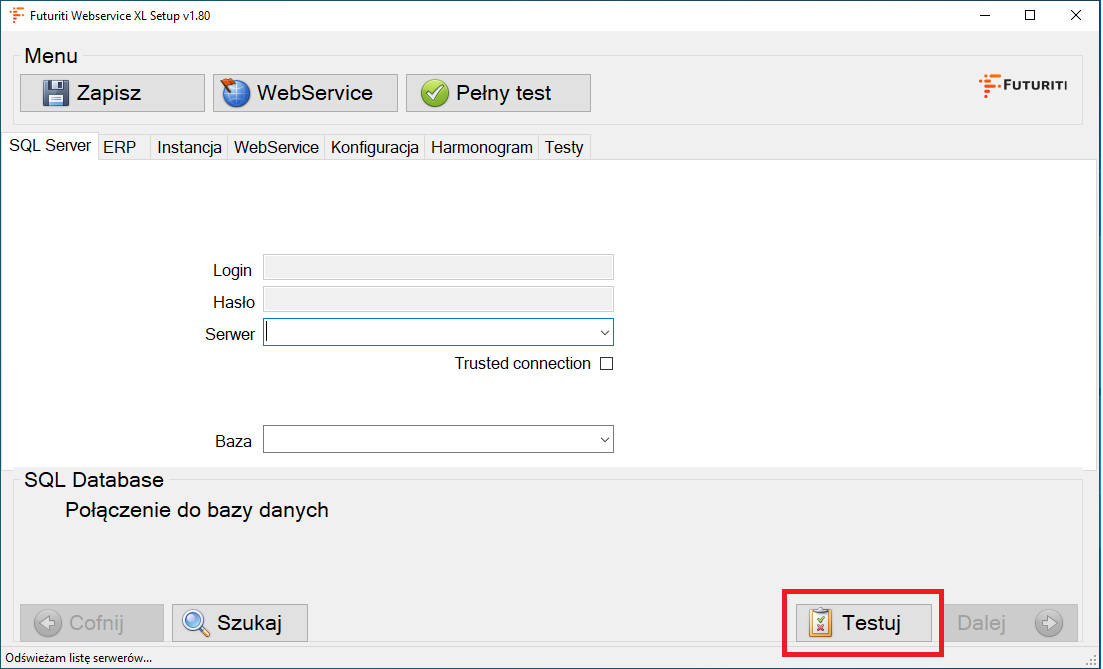WebService to łącznik pomiędzy xSale a Comarch ERP Optima umożliwiający synchronizację danych.
Instalacja WebService
- Poproś dział eCommerce (helpdesk@xsale.ai) o instalator WebService do Twojej wersji Comarch ERP Optima.
- Otrzymasz link do pobrania instalatora.
- Wgraj plik na serwer, na którym jest (lub będzie) zainstalowany WebService.
- Postępuj zgodnie z instrukcją wideo.
- W razie problemów skontaktuj się z helpdesk.
Wideo: Jak zainstalować WebService
Aktualizacja WebService
Każda aktualizacja Comarch ERP Optima wymaga aktualizacji WebService do zgodnej wersji.
Wideo: Jak zaktualizować WebService
O czym pamiętać podczas aktualizacji
- Na wszystkich stanowiskach ERP powinna być ta sama, zsynchronizowana data i godzina systemowa.
- Zaloguj się na użytkownika Windows z uprawnieniami administracyjnymi, który może instalować oprogramowanie na serwerze.
- Zalecamy zalogowanie się na tego samego użytkownika, który jest wskazany w WebService (sprawdź w zakładce „Harmonogram”).
Kroki aktualizacji
1. Sprawdź użytkownika i Harmonogram
Użytkownika obsługującego WebService sprawdzisz w zakładce „Harmonogram”.
2. Odinstaluj starą wersję
Przejdź do „Dodaj lub usuń programy”, wyszukaj „Futuriti Webservice Optima” i odinstaluj aplikację. Konfiguracja WebService pozostanie bez zmian.
3. Uruchom instalator i zaktualizuj
Aktualizacja może trwać od kilku do kilkudziesięciu minut. Jeśli pojawi się komunikat, że proces jest używany przez inną aplikację, spróbuj ponownie i kliknij „Aktualizuj”.
Jeśli nie widzisz przycisków „Aktualizacja” i „Konfiguracja”, zmień ścieżkę wyszukiwania na C:\Alpol_programy\.
4. Sprawdź wersję Instance Manager
Po zakończonej aktualizacji wersja Instance Manager powinna być zgodna z wersją WebService.
5. Przetestuj WebService
Po aktualizacji przetestuj WebService: kliknij „Testuj” i przejdź „Dalej” aż do ostatniego kroku.